您好,登錄后才能下訂單哦!
您好,登錄后才能下訂單哦!
在Android Studio中創建一個類的時候,默認會注釋create by…
如果不修改默認注釋,AS會給你報一片屎黃色的警告,說你用了默認的文件頭模板。
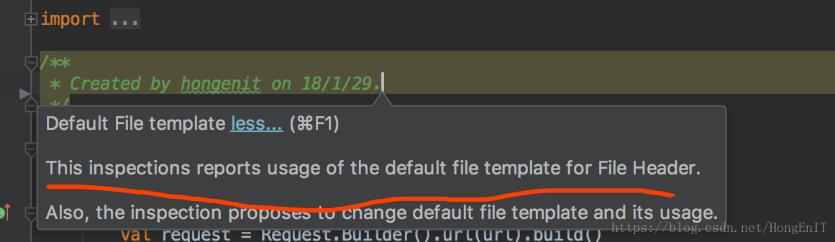
對于有代碼潔癖的碼農來說,不能忍。于是點擊菜單欄的“File“->“Settings”,搜索file and code template,選中include-> File Header,按需修改。確定后在創建類就不會注釋發生改變,也不會報警告了。
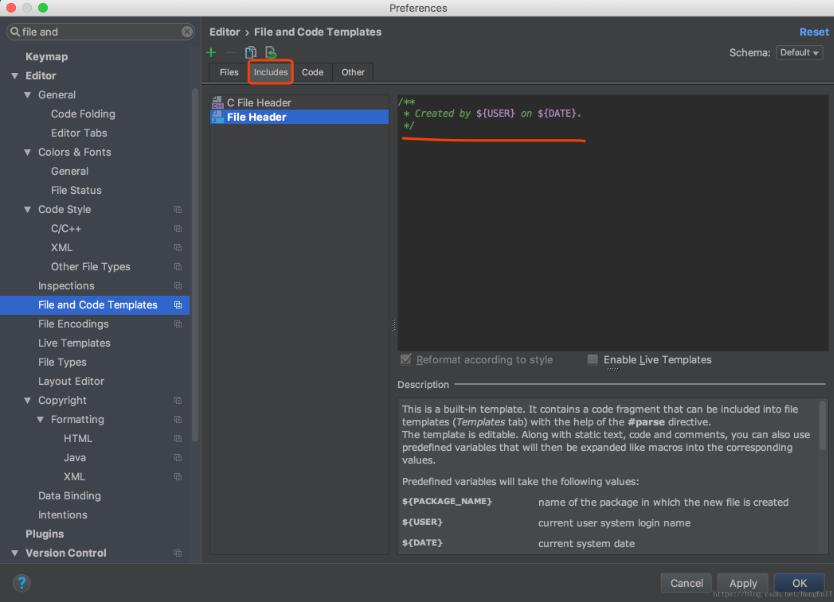
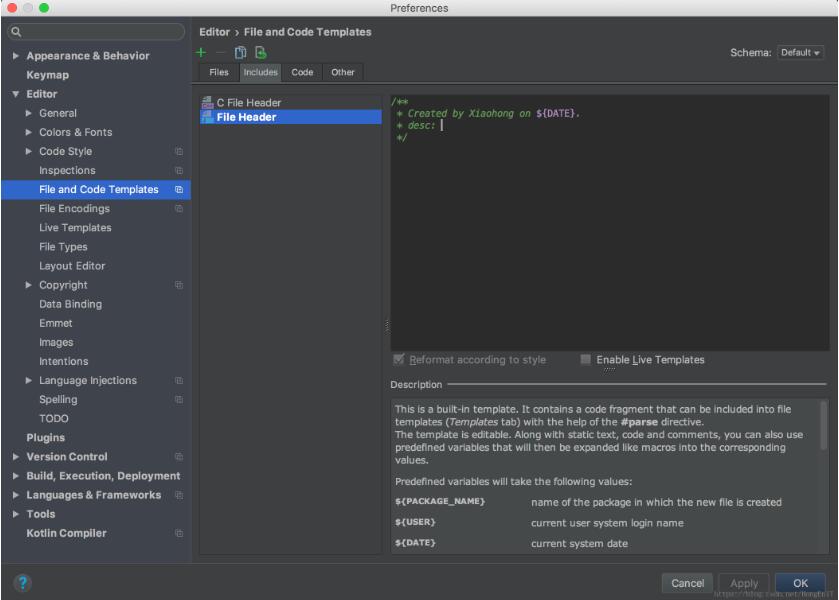
補充知識:Android Studio 修改注釋模板中的${USER}變量以及修改默認的頭部注釋
通常我們創建類文件都會自動生成一段頭部注釋。
有時候這不是我們想要的效果。
它默認是Created By XXX。
而我們要的是@author XXX。
而且這里面的XXX是系統的的用戶名,不一定是您的名字。
怎么去更改這些默認值呢?
1. 修改注釋內容
File->Settings->Editor->File and Code Templates->Includes->File Header
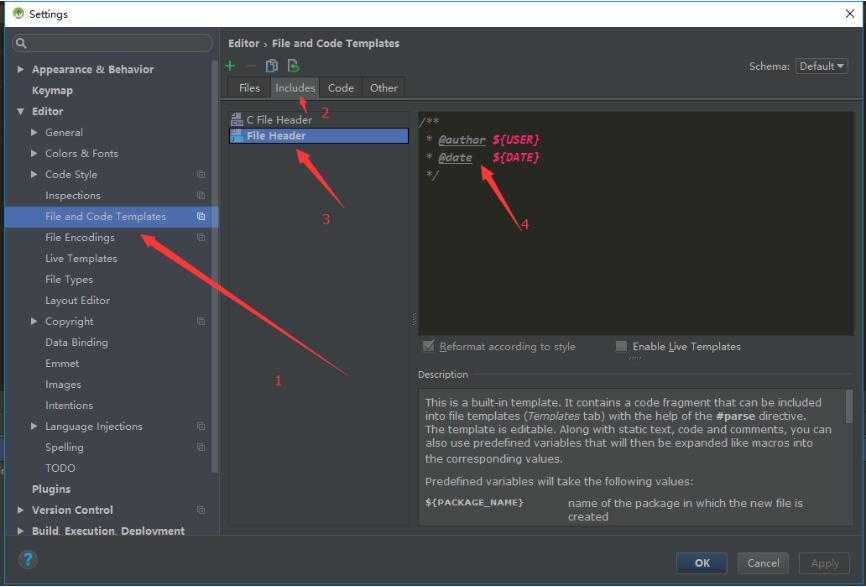
進入后,修改保存。然后重啟Android Studio。
2. 修改默認的USER變量
進入Android Studio的安裝目錄,進入bin下面。
找到studio64.exe.vmoptions和studio.exe.vmoptions。
添加-Duser.name=xxx。
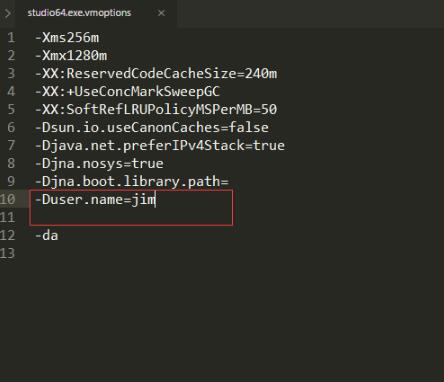
重啟之后創建文件,默認就是你想要的結果了。
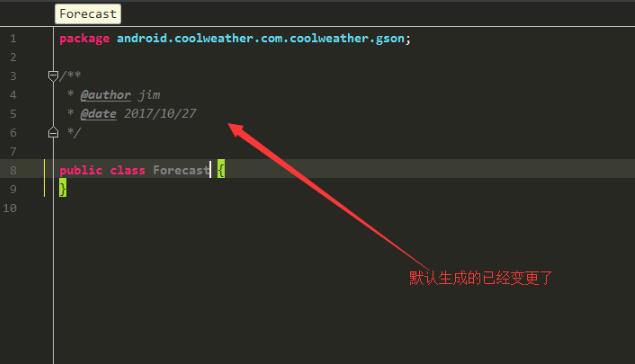
小結:掌握這些小技巧,能夠為你的開發帶來一些便利。
以上這篇Android Studio 修改類的默認注釋圖文教程就是小編分享給大家的全部內容了,希望能給大家一個參考,也希望大家多多支持億速云。
免責聲明:本站發布的內容(圖片、視頻和文字)以原創、轉載和分享為主,文章觀點不代表本網站立場,如果涉及侵權請聯系站長郵箱:is@yisu.com進行舉報,并提供相關證據,一經查實,將立刻刪除涉嫌侵權內容。